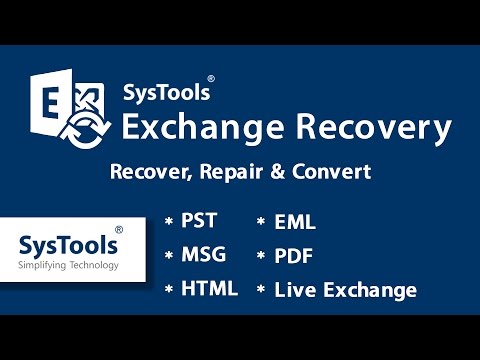Dauguma interneto naršyklių palaiko funkcionalumą dešiniuoju pelės mygtuku spustelėję kontekstinį meniu, kuris leidžia greitai siųsti paieškos elementą į mėgstamą paieškos variklį. Tada paieškos sistema pateikia rezultatus naujajame skirtuke, kuris gali būti fiksuotas skirtukas arba fono skirtukas, priklausomai nuo vartotojo sukonfigūruotos parinkties. "Microsoft Edge" naršyklė nepalaiko šios funkcijos - net "Bing". Tačiau, jei norite, galite pridėti Ieškoti "Google" Galite dešiniuoju pelės klavišu spustelėti kontekstinio meniu apie Microsoft Edge naršyklė, naudojant šį plėtinį.
Pridėti paiešką "Google" į krašto kontekstinį meniu

Norėdami įdiegti plėtinius, kurie nėra atsisiunčiami iš "Windows" parduotuvės, turite įjungti Edge kūrimo režimą.
Šis pranešimas parodys, kaip įgalinti plėtinių kūrimo funkcijas ir įdiegti krašto plėtinį iš "Windows Store".
Svarbu, kad įkeliate plėtinius tik iš šaltinių, kuriais pasitikite visiškai, kad nesukeltumėte kompromiso su jūsų "Windows" kompiuteriu.
Įjungę plėtinių kūrimo funkciją naudodamiesi naršyklės konfigūracijos nustatymų puslapiu, iš naujo paleiskite naršyklę ir apsilankykite šioje nuorodoje "Github". Kai ten spustelėkite žalią mygtuką "Klonas" arba "Atsisiųsti" ir atsisiųskite zip failą. Ištraukite jo turinį į savo darbalaukį.
Dabar vėl paleiskite "Edge" naršyklę, spustelėkite meniu Plėtiniai ir tada pasirinkite " Įkelti pratęsimą"Variantas.
Naršykite "Google" paieškos plėtinio aplanką ir pasirinkite aplanką, kurį norite pridėti plėtinį prie "Edge" naršyklės. Kai pasirodys raginimas imtis veiksmų, pasirinkite "Bet kuriuo atveju įjungti".
Kai baigsite, tiesiog pasirinkite bet kokį tekstą ir spustelėkite jį dešiniuoju pelės klavišu. Kontekstinio meniu bus parinktis "Ieškoti su Google". Paspauskite ant jo ir "Google" atidarys naują skirtuką su paieškos rezultatais.
Yra galimybė, kad galbūt reikės įgalinti plėtinį kiekvieną kartą, kai paleidžiate "Edge" naršyklę, nes tai nepatvirtintas plėtinys. Be to, pratęsimas dar trūksta - jei pasirinktame tekste yra bet koks skyrybos ženklas arba jame yra simbolis, viskas po jo bus atmestas.
Nepakanka populiarių funkcijų, gali pažeisti naršyklės galimybes konkuruoti su kitomis populiariomis alternatyviomis naršyklėmis, todėl tikimės, kad "Microsoft" greitu laiku papildys reikiamas funkcijas "Edge".